Windows 10에서 계정 사용자 이름을 변경하는 방법
게시 됨: 2019-03-08
Windows 계정 사용자 이름은 Windows에 로그인할 때 사용하는 ID입니다. 때로는 로그인 화면에 표시되는 Windows 10에서 계정 사용자 이름을 변경해야 할 수도 있습니다. 로컬 계정을 사용하든 Microsoft 계정에 연결된 계정을 사용하든 두 경우 모두 그렇게 해야 할 수 있으며 Windows는 계정 사용자 이름을 변경할 수 있는 옵션을 제공합니다. 이 기사에서는 이를 위한 다양한 방법을 안내합니다.

내용물
- Windows 10에서 계정 사용자 이름을 변경하는 방법
- 방법 1: 제어판을 통해 계정 사용자 이름 변경
- 방법 2: 설정을 통해 계정 사용자 이름 변경
- 방법 3: 사용자 계정 관리자를 통해 계정 사용자 이름 변경
- 방법 4: 로컬 사용자 및 그룹을 사용하여 계정 사용자 이름 변경
- 방법 5: 그룹 정책 편집기를 사용하여 Windows 10에서 사용자 계정 이름 변경
- Windows 10에서 사용자 폴더의 이름을 바꾸는 방법은 무엇입니까?
Windows 10에서 계정 사용자 이름을 변경하는 방법
문제가 발생하는 경우에 대비하여 복원 지점을 만드십시오.
방법 1: 제어판을 통해 계정 사용자 이름 변경
1. 작업 표시줄의 검색 필드에 제어판을 입력합니다.
2. 시작 메뉴 검색 창에서 제어판을 검색하고 클릭하여 제어판을 엽니다.
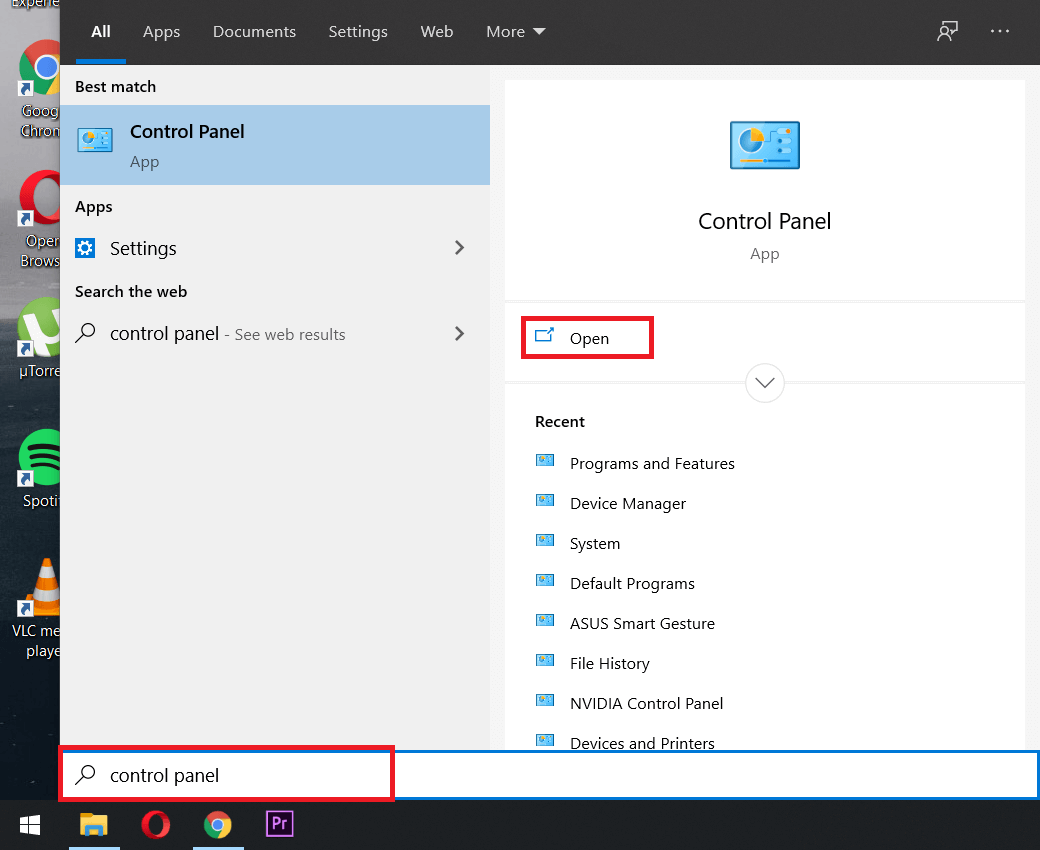
3. ' 사용자 계정 '을 클릭합니다.
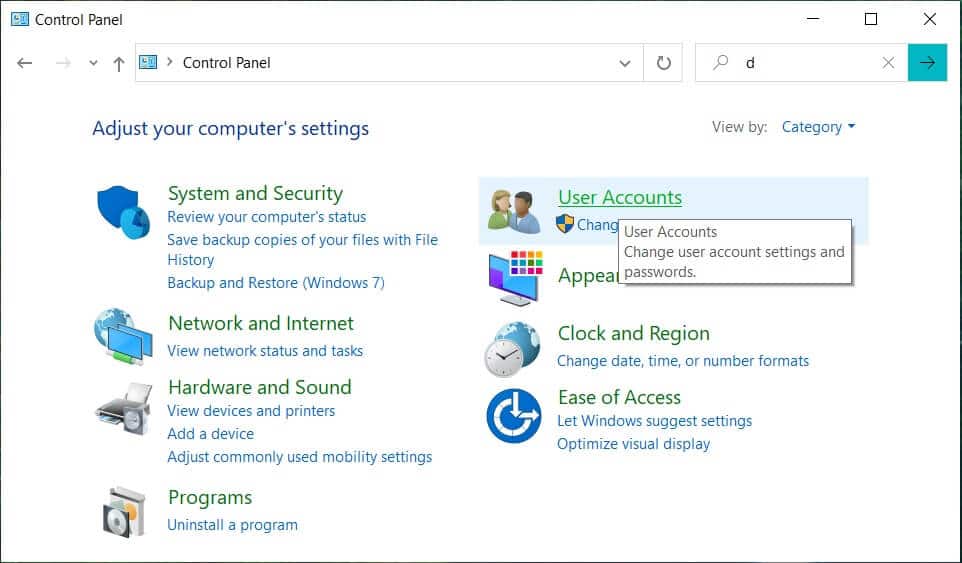
4. ' 사용자 계정 ' 을 다시 클릭한 다음 ' 다른 계정 관리 ' 를 클릭하십시오 .
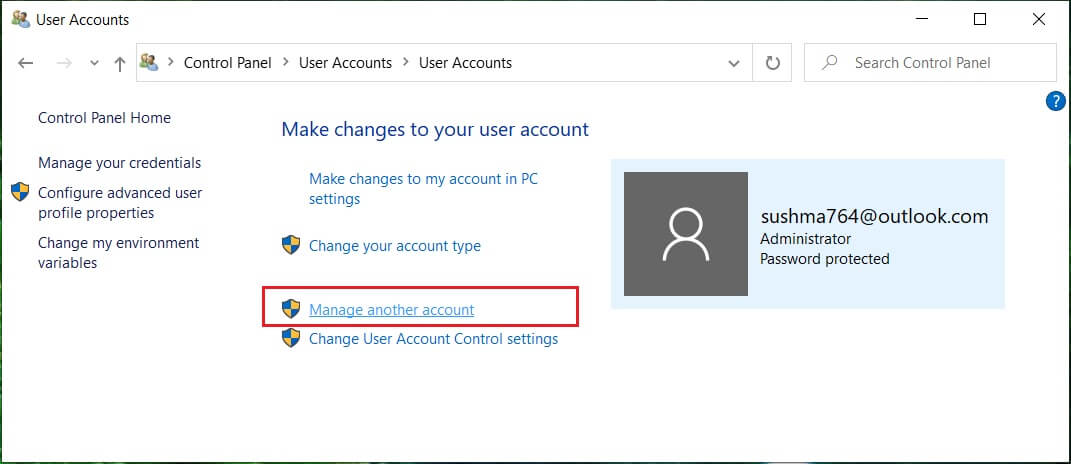
5. 편집할 계정을 클릭합니다.
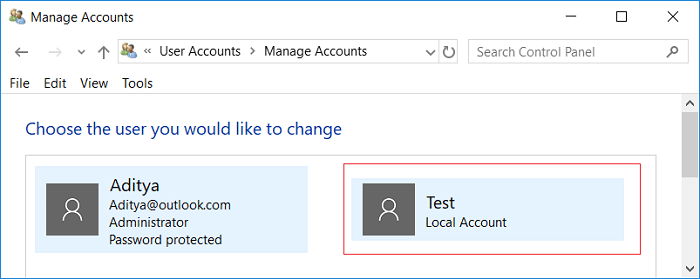
6. ' 계정 이름 변경 '을 클릭합니다.
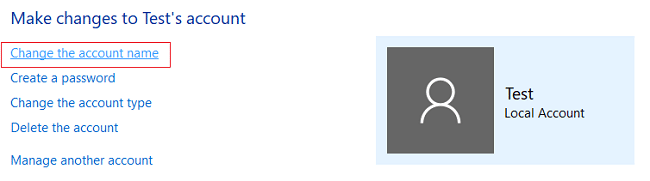
7. 계정에 사용할 새 계정 사용자 이름 을 입력하고 ' 이름 변경 '을 클릭하여 변경 사항을 적용합니다.
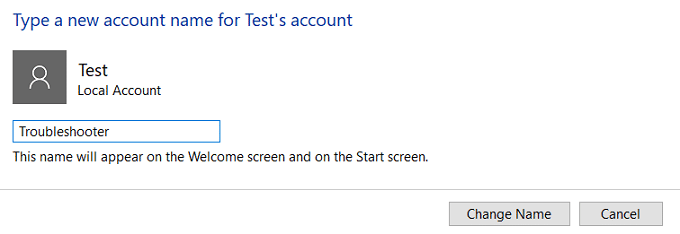
8. 계정 사용자 이름이 업데이트되었음을 알 수 있습니다.
방법 2: 설정을 통해 계정 사용자 이름 변경
1. Windows 키 + I을 눌러 설정 을 연 다음 계정을 클릭합니다.
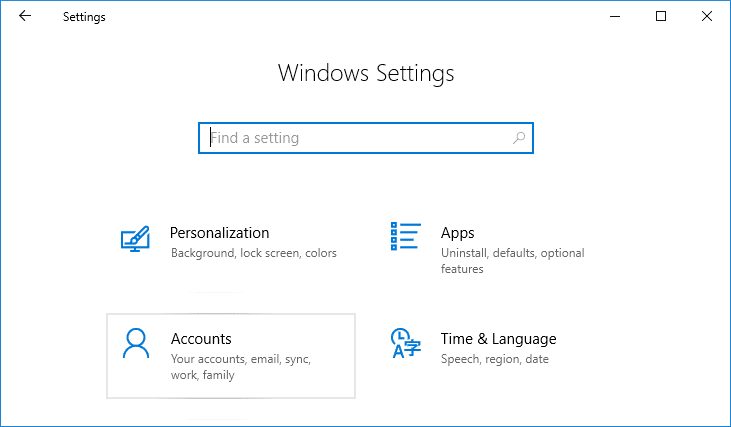
2. 사용자 이름 아래에 있는 ' 내 Microsoft 계정 관리 '를 클릭하십시오 .
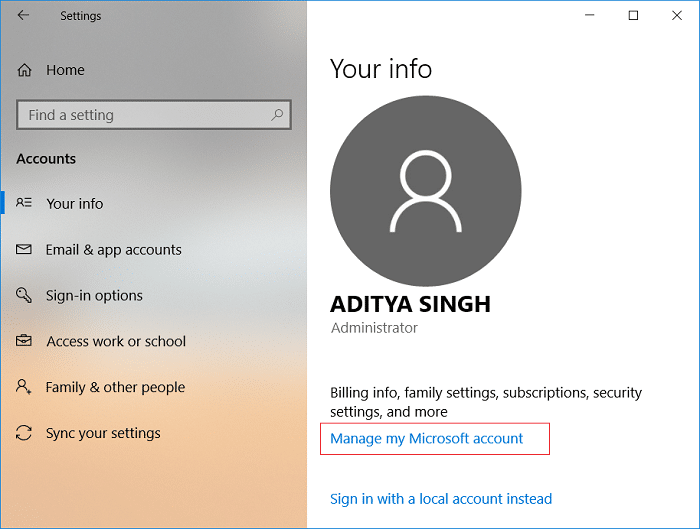
3. Microsoft 계정 창으로 리디렉션됩니다.
참고: 여기에서 로그인에 Microsoft 계정을 사용할지 아니면 로컬 계정을 사용할지 선택할 수 있는 옵션도 있습니다.
4. 필요한 경우 창의 오른쪽 상단 모서리에 있는 로그인 아이콘을 클릭 하여 Microsoft 계정 에 로그인합니다.
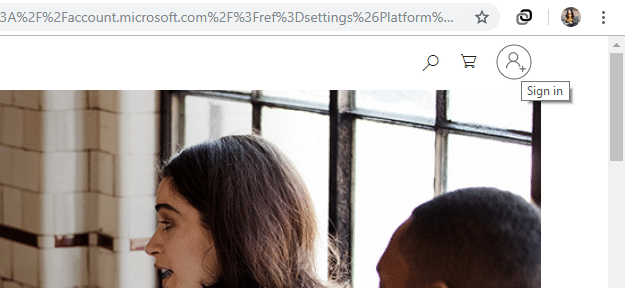
5. 로그인한 후 창의 왼쪽 상단 모서리에 있는 사용자 이름 아래에서 ' 추가 옵션 '을 클릭합니다.
6. 드롭다운 목록에서 ' 프로필 편집 '을 선택합니다.
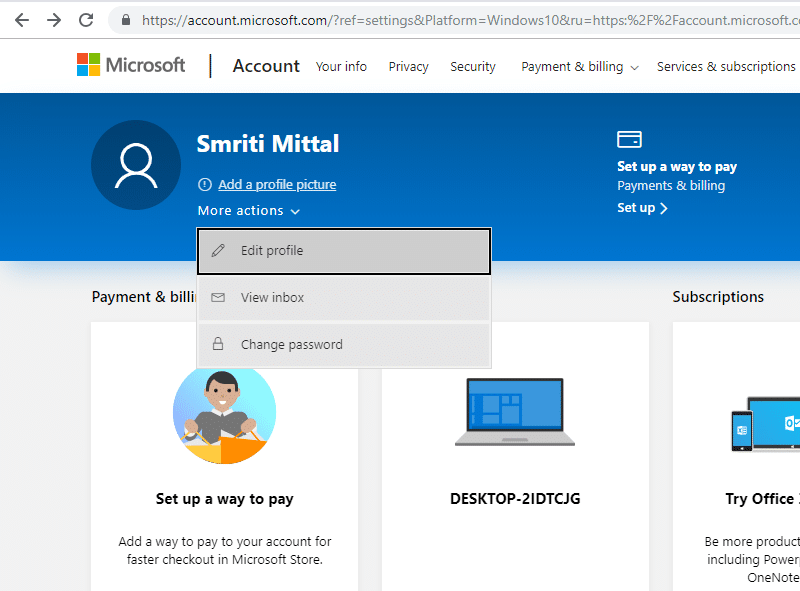
7. 정보 페이지가 열립니다. 프로필 이름 아래에서 ' 이름 수정 '을 클릭합니다.
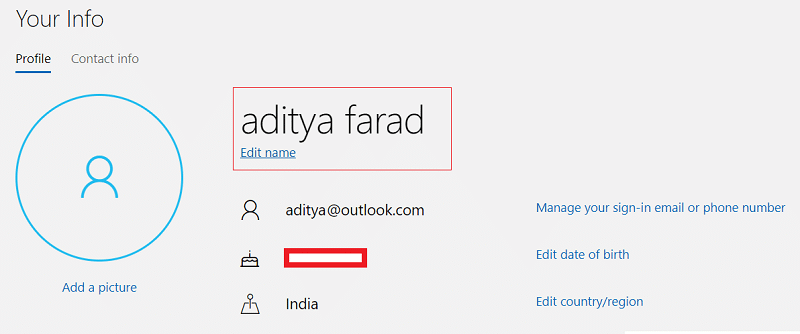
8. 새 이름과 성을 입력합니다. 메시지가 표시되면 보안 문자를 입력하고 저장을 클릭합니다.
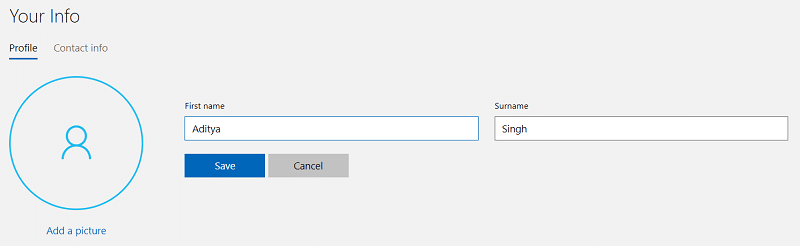
9. 컴퓨터를 다시 시작하여 변경 사항을 확인합니다.
이렇게 하면 이 Microsoft 계정과 연결된 Windows 계정 사용자 이름이 변경될 뿐만 아니라 이메일 및 기타 서비스의 사용자 이름도 변경됩니다.
방법 3: 사용자 계정 관리자를 통해 계정 사용자 이름 변경
1. Windows 키 + R을 누른 다음 netplwiz 를 입력하고 Enter 키를 눌러 사용자 계정을 엽니다.
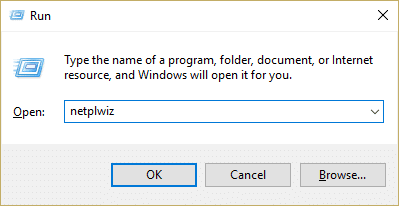
2. " 이 컴퓨터를 사용하려면 사용자가 사용자 이름과 암호를 입력해야 합니다 " 상자에 체크 표시 를 했는지 확인하십시오.
3. 이제 사용자 이름을 변경하려는 로컬 계정을 선택하고 속성을 클릭 합니다.
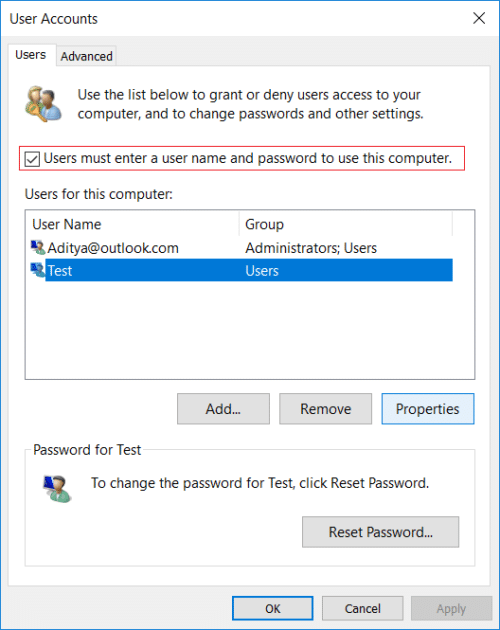
4. 일반 탭에서 기본 설정에 따라 사용자 계정의 전체 이름을 입력합니다 .
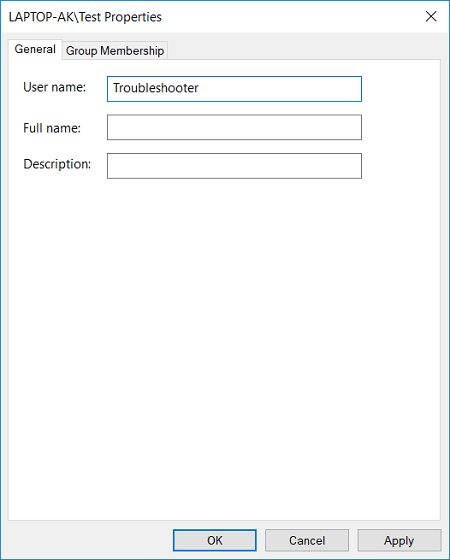

5. 적용을 클릭한 다음 확인을 클릭합니다.
6. PC를 재부팅하여 변경 사항을 저장하면 Windows 10에서 성공적으로 계정 사용자 이름 변경이 완료됩니다.
방법 4: 로컬 사용자 및 그룹을 사용하여 계정 사용자 이름 변경
1. Windows 키 + R을 누른 다음 lusrmgr.msc 를 입력하고 Enter 키를 누릅니다.
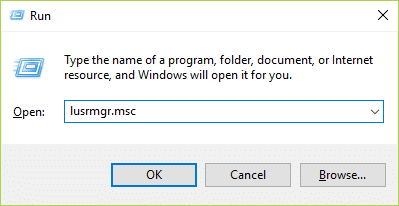
2. 로컬 사용자 및 그룹(로컬) 을 확장한 다음 사용자를 선택합니다.
3. 사용자를 선택했는지 확인한 다음 오른쪽 창에서 사용자 이름을 변경하려는 로컬 계정 을 두 번 클릭합니다.
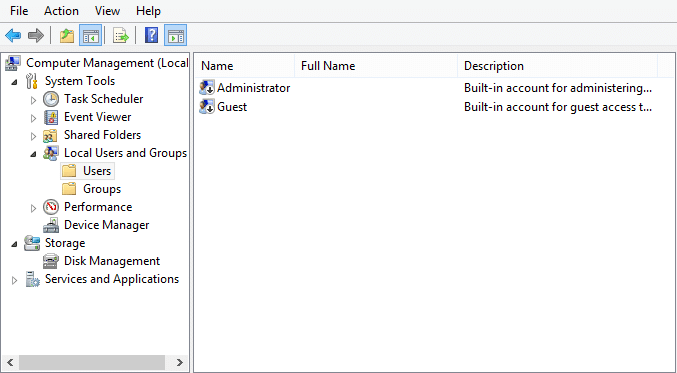
4. 일반 탭에서 선택에 따라 사용자 계정의 전체 이름을 입력합니다.
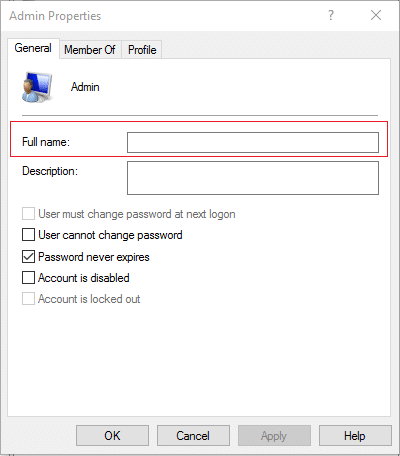
5. 적용을 클릭한 다음 확인을 클릭합니다.
6. 이제 로컬 계정의 이름이 변경됩니다.
이것은 Windows 10에서 계정 사용자 이름을 변경하는 방법 이지만 여전히 문제가 있으면 다음 방법을 계속하십시오.
방법 5: 그룹 정책 편집기를 사용하여 Windows 10에서 사용자 계정 이름 변경
참고: 이 방법은 Windows 10 Pro, Education 및 Enterprise Edition에서만 사용할 수 있으므로 Windows 10 Home 사용자는 이 방법을 따르지 않습니다.
1. Windows 키 + R을 누른 다음 gpedit.msc 를 입력하고 Enter 키를 누릅니다.
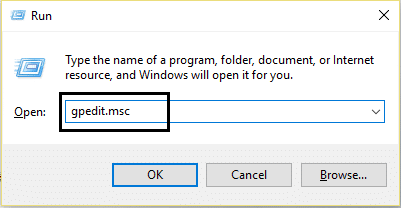
2. 다음 경로로 이동합니다.
컴퓨터 구성 > Windows 설정 > 보안 설정 > 로컬 정책 > 보안 옵션
3. 보안 옵션 을 선택한 다음 오른쪽 창에서 " 계정: 관리자 계정 이름 바꾸기 " 또는 " 계정: 게스트 계정 이름 바꾸기 "를 두 번 클릭합니다.
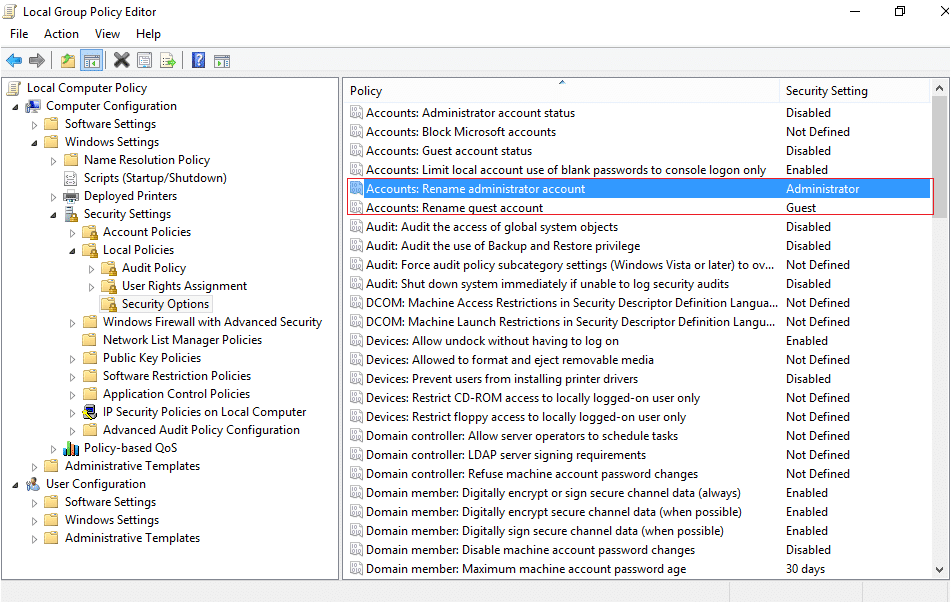
4. 로컬 보안 설정 탭 에서 설정할 새 이름을 입력하고 확인을 클릭합니다.
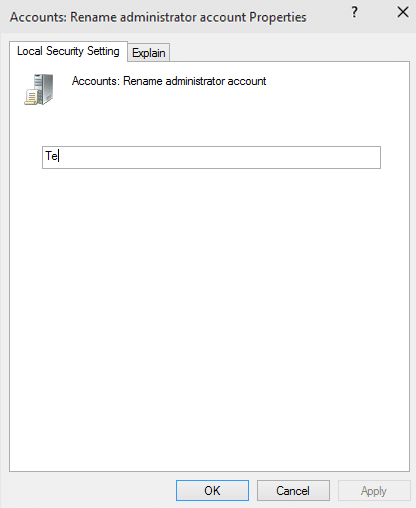
5. PC를 재부팅하여 변경 사항을 저장합니다.
Windows 10에서 사용자 폴더의 이름을 바꾸는 방법은 무엇입니까?
C:\Users로 이동하여 사용자 폴더 이름을 확인합니다. 사용자 폴더의 이름이 변경되지 않은 것을 볼 수 있습니다. 귀하의 계정 사용자 이름만 업데이트되었습니다. Microsoft에서 확인한 대로 사용자 계정의 이름을 변경해도 프로필 경로가 자동으로 변경되지 않습니다 . 사용자 폴더의 이름을 변경하는 것은 별도로 수행해야 하며, 레지스트리에서 특정 변경을 수행해야 하기 때문에 숙련되지 않은 사용자에게는 매우 위험할 수 있습니다. 그러나 사용자 폴더 이름을 계정 사용자 이름과 동일하게 유지하려면 새 사용자 계정을 만들고 모든 파일을 해당 계정으로 이동해야 합니다. 이렇게 하면 시간이 조금 걸리지만 사용자 프로필이 손상되는 것을 방지할 수 있습니다.
어떤 이유로 인해 여전히 사용자 폴더 이름을 편집해야 하는 경우 레지스트리 편집기에 액세스해야 하는 사용자 폴더의 이름을 바꾸는 것과 함께 레지스트리 경로에서 필요한 변경을 수행해야 합니다. 주어진 단계를 수행하기 전에 문제로부터 자신을 구하기 위해 시스템 복원 지점을 생성할 수 있습니다.
1. 명령 프롬프트를 엽니다. 사용자는 'cmd' 를 검색한 다음 Enter 키를 눌러 이 단계를 수행할 수 있습니다.
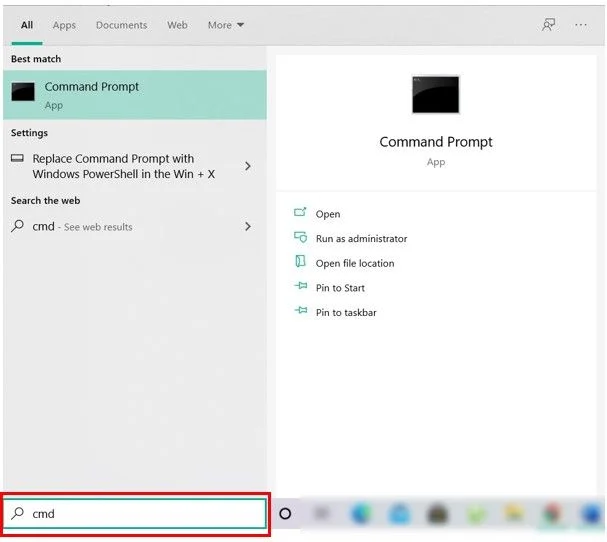
2. 다음 명령을 입력하고 Enter 키를 누릅니다.
순 사용자 관리자 /활성:예
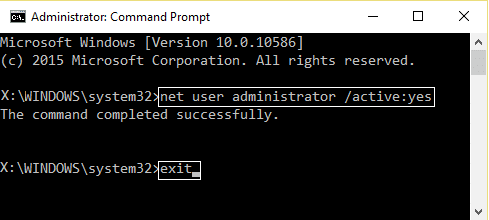
3. 명령 프롬프트를 닫습니다.
4. 이제 Windows에서 현재 계정에서 로그아웃 하고 새로 활성화된 ' 관리자 ' 계정 으로 로그인합니다. 필요한 단계를 수행하기 위해 사용자 폴더 이름을 변경해야 하는 현재 계정이 아닌 다른 관리자 계정이 필요하기 때문에 이렇게 하는 것입니다.
5. 파일 탐색기에서 ' C:\Users '로 이동하여 이전 사용자 폴더 를 마우스 오른쪽 버튼으로 클릭 하고 이름 바꾸기를 선택합니다.
6. 새 폴더 이름을 입력하고 Enter 키를 누릅니다.
7. Windows 키 + R을 누른 다음 regedit 를 입력하고 확인을 클릭합니다.
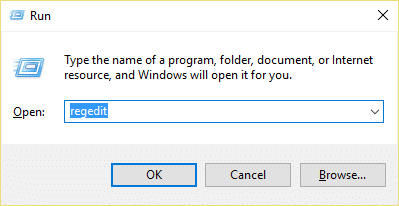
8. 레지스트리 편집기에서 다음 폴더로 이동합니다.
HKEY_LOCAL_MACHINE\SOFTWARE\Microsoft\Windows NT\CurrentVersion\ProfileList
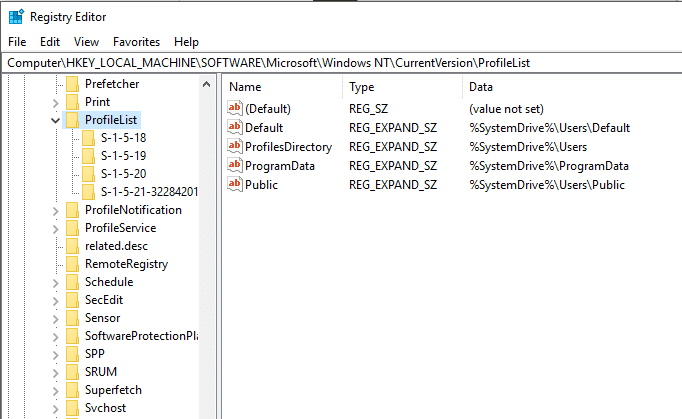
9. 왼쪽 창의 프로필 목록 아래에서 여러 ' S-1-5- ' 유형 폴더를 찾을 수 있습니다. 현재 사용자 폴더의 경로가 포함된 폴더를 찾아야 합니다.
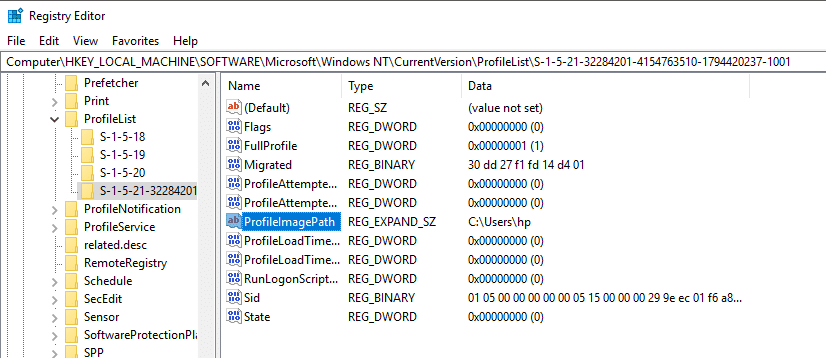
10. ' ProfileImagePath '를 두 번 클릭하고 새 이름을 입력합니다. 예를 들어 'C:\Users\hp'에서 'C:\Users\myprofile'로 변경합니다.
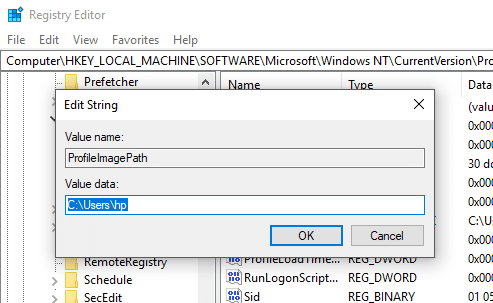
11. 확인을 클릭하고 컴퓨터를 다시 시작합니다.
12. 이제 사용자 계정에 로그인하면 사용자 폴더의 이름이 변경되었을 것입니다.
이제 귀하의 계정 사용자 이름이 성공적으로 변경되었습니다.
추천:
- Windows 10에서 키보드 레이아웃을 변경하는 방법
- Windows 10에서 화면 해상도를 변경하는 2가지 방법
- 가이드: Windows 10에서 스크롤링 스크린샷 찍기
- Windows 10 팁: 인터넷 액세스를 차단하는 방법
위의 단계가 도움이 되었기를 바라며 이제 Windows 10 에서 계정 사용자 이름을 쉽게 변경할 수 있기를 바랍니다. 그러나 이 자습서와 관련하여 여전히 질문이 있는 경우 댓글 섹션에서 자유롭게 질문하세요.
